こんにちは。自キ温泉ガイドのサリチル酸です。

今回は私の設計した自作キーボードキット『Naked64SF』の組み立て手順書、ビルドガイドを書きたいと思います。
- はじめに
- 前置き
- 注意事項
- キットの中身を確認する
- キット外で必要なもの
- 必要工具
- 組み立て
- (オプション)Pro Micro、BMPの補強
- Pro Microの書き込み環境の構築
- BMPの書き込み環境の構築
- (オプション)LEDの取り付け
- (オプション)LEDのテスト
- ダイオードを並べる
- 予備はんだを行う
- ダイオードの片足をつける
- ダイオードのはんだ付けを確認する
- ダイオードのもう片足をつける
- (オプション)SBダイオードとコンデンサをつける
- レイアウトを決定する
- スイッチソケットを取り付ける
- (オプション)コイン電池ケースをマスキングテープで仮止めし、ハンダ付けする
- タクトスイッチとTRRSコネクタ、スライドスイッチをマスキングテープで仮止めする
- タクトスイッチとスライドスイッチの足をニッパーで切る
- タクトスイッチとTRRSコネクタ(オプション)、スライドスイッチ(オプション)をハンダ付けする
- (オプション)LEDテープを貼り付ける
- (オプション)LEDテープを貼り付ける
- (オプション)LEDテープ用にファームウェアを修正する
- スタビライザーを取り付ける
- スイッチプレートにスイッチをはめ込む
- 基板にスイッチプレートを差し込む
- ProMicroにコンスルーをハンダ付けする
- (BMPを使用する場合、かつ13ピンコンスルーを使用する場合)基板にコンスルーを差し込む
- ProMicro、BMPを基板へ差し込む
- テストする
- (Tips)スペーサーについて
- ボトムプレートにスペーサーをネジ止めする
- (オプション)鉛テープをスイッチプレート、基板に貼り付ける
- スイッチプレートとボトムプレートをネジ止めする
- ミッドプレートを取り付ける
- キーキャップを取り付ける
- ゴム足を貼り付ける
- (Tips)チルトと逆チルト
- 完成!
- 動かない時に
- おわりに
はじめに
キットをお買い上げ頂いた方、お買い上げありがとうございます。
拙い部分もあると思いますが一所懸命にガイドしますのでよろしくお願いします。
前置き
本キットは他のNakedシリーズとは一線を画すコンセプトであり、難易度も48LED、60BMPよりは上となっておりますので、より慎重にガイドをちゃんと読んで取り組んでください。
私も丁寧な説明を心掛けますが、皆様も分からないところがあったら「やってから考える」のではなく、「先に」私まで問い合わせて、疑問を解消させてから取り組んでください。
問い合わせはTwitterのDMか、本ブログのコメント欄にメールアドレスを記載していただければ回答します。
※コメント欄に書きこんだメールアドレスは公表されません。
※Twitterの方が反応は早いです。
また、自作キーボードの組み立ては初めてで不安という方は、同じパーツを採用し、同じハンダ付けの技術で組み立てられるテンキーパッド『Setta21』か、マクロパッド『Nafuda』から取り組んでください。
『Setta21』と『Nafuda』は『Naked64SF』と比べてかなりお安くしますし、後で『Nakedシリーズ』と3.5mmステレオミニケーブルで接続できるので無駄になりません。
同じ部品、同じ工具、同じ手順で組み立てられるので『Setta21』『Nafuda』を組み立てられるならあとちょっとのスキルで『Naked64SF』は技術的には問題なく組み立てられるはずです。

注意事項
ハンダこてを持ちながら♨マークを見ることはほとんど有りません。
※本キットにおいて、電池カバーのLEDテープのハンダ付け、TRRSのハンダ付けにおいて表面からのハンダ付け工程があります。

手にハンダこてを持ってるときに♨マークが見えたら、手を止めてビルドガイドを見直してください。
温泉は、すべてが終わった後に満足感とともに入るものです。(偏見)
また本キットは自分でハンダ付けをして、自分で組み立てるキットです。
私が組み立ての代行を引き受けることはありませんのでご了承ください。
キットの中身を確認する
内容物一覧
※本キット内容はセカンドロットのものです。
| 品目 | 数量 |
| 基板 | 1 |
| スイッチプレート | 1 |
| ボトムプレート | 1 |
| ミッドプレート | 1 |
| ダイオード | 64+ |
| ショットキーバリアダイオード | 2 |
| コンデンサ | 1 |
| LED(SK6812MINI) | 8+ |
| スイッチソケット(MX用) | 64+ |
| スタビライザー(2U) | 3 |
| TRRSコネクタ | 1 |
| タクトスイッチ | 1 |
| スライドスイッチ | 1 |
| コイン電池(CR1632)ケース | 2 |
| スペーサー(7mm) | 20 |
| スペーサー(10mm) | 4 |
| ナット | 4 |
|
ネジ(3mm) |
52+ |
| ゴム足(小) | 4 |
| ゴム足(大) | 4 |
基板

本ガイド内では『基板』と呼びます。
組み立ての大部分は基板への部品のハンダ付けです。
基板以外にハンダ付けする事はありません。
スイッチプレート

本ガイド内では『スイッチプレート』と呼びます。
スイッチプレートの穴にスイッチをはめ込んで基板に合わせます。
スイッチプレートは金色の装飾が入った表面と、シンプルな無地の裏面がありますが、リバーシブル構造ではないので表面のみ使用してください。
ボトムプレート

本ガイド内では『ボトムプレート』と呼びます。
このプレートがキーボードの底面になります。
ボトムプレートはリバーシブルではございませんので、模様が入った方を底面側に、裏と書かれた方を基板側にしてお使いください。
ミッドプレート

本ガイド内では『ミッドプレート』と呼びます。
このプレートがキーボードのキー側の真ん中部分になります。
ミッドプレートはカバー色と同色の物が同梱されています。
模様がある方を表側にしてお使いください。
ダイオード

本ガイド内では『ダイオード』と呼びます。
キーの同時押しをサポートするために必要なパーツです。
64個+α個入っていますので確認してください。
ショットキーバリアダイオード(オプション)

本ガイド内では『SBダイオード』と呼びます。
ボタン電池の上下指し間違えを防ぎます。
キースイッチ用のダイオードとは異なりますので注意してください。
キースイッチ用のダイオードとは別に2個入っていますので確認してください。
コンデンサ(オプション)

本ガイド内では『コンデンサ』と呼びます。
ボタン電池の電圧を安定させ、寿命を伸ばします。
1個入っていますので確認してください。
LED(オプション)

本ガイド内では『LED』と呼びます。
半田付け難易度は高いですが、8個と少ないですし、インジケータとして実用的でも有るので是非チャレンジして輝かせてください。
スイッチソケット

本ガイド内では『スイッチソケット』と呼びます。
キースイッチを抜き差しできるようにする部品です。
64個入っていますので確認してください。
スタビライザー(2U)


本ガイド内では『スタビライザー』と呼びます。
スペースキーやシフトキーなどの長いキーをまっすぐ押せるように安定させる効果があります。
3個入っていますので確認してください。
TRRSコネクタ(オプション)

本ガイド内では『TRRSコネクタ』と呼びます。
Naked64SFとSetta21、Nafudaと3.5mmステレオミニケーブルで接続するために必要ですが、接続しないなら不要です。
1個入っていますので確認してください。
タクトスイッチ

本ガイド内では『タクトスイッチ』と呼びます。
Naked64SFの頭脳部分、ProMicroのファームウェアを書き込む際に必要です。
1個入っていますので確認してください。
スライドスイッチ(オプション)

本ガイド内では『スライドスイッチ』と呼びます。
電池のオンオフを行うスイッチですが、BMPを使用しないのであれば不要です。
1個入っていますので確認してください。
コイン電池(CR1632)ケース(オプション)

本ガイド内では『電池ケース』と呼びます。
コイン電池(CR1632)を収めるケースですが、BMPを使用しないのであれば不要です。
2個入っていますので確認してください。
スペーサー

本ガイド内では『スペーサー』と呼びます。
プレート各種をネジ止めするのに必要です。
スペーサーは7mmが20個、10mmが4個入っていますので確認してください。
※すべては使用しません。お好みにあわせて使用してください。
ナット
本ガイド内では『ナット』と呼びます。
インナーカバーを押さえるために用います。
ナットは4個入っています。
ネジ

スペーサーとともにプレート各種をネジ止めするのに必要です。
3mmのネジが56個以上入っていますので確認してください。
ゴム足

シートについたゴム足が大小それぞれ各4個入っていますので確認してください。
キット外で必要なもの
一覧
| 品目 | 数量 |
| キースイッチ | 64 |
| キーキャップ | 64 |
| Pro Micro もしくは BLE Micro Pro | 1 |
| MicroUSBケーブル | 1 |
| コイン電地(CR1632)(オプション) | 2 |
| 単4電地(オプション) | 2 |
| LEDテープ(WS2812B)(オプション) | 1 |
| 鉛テープ(オプション) | 1 |
| 3.5mmステレオミニケーブル(オプション) | 1 |
キースイッチ
本ガイド内では『キースイッチ』と呼びます。
Naked64SFはCherryMX互換スイッチに対応しています。
64個必要です。
キーキャップ
本ガイド内では『キーキャップ』と呼びます。
Naked48LEDやNaked60BMPと違い、Naked64SFはCherryMX用のキーキャップのみを使用できます。
普通の104キーのキーセットで全てのキーを綺麗に埋めることができます。
Pro Micro or BLE Micro Pro
本ガイド内では『Pro Micro』または『BMP』と呼びます。
キーボードの頭脳となるマイコンです。
Pro Microは色々種類は有りますが、遊舎工房実店舗か遊舎工房通販サイトの物を使用してくだされば確実です。
※通販サイトの場合ファーム書き込みなしを選択してください。
BMPは無線接続を行う場合に必要です。
また、BMPはコンスルーが同梱されておりませんので、別途用意してください。
Micro USBケーブル
本ガイド内では『USBケーブル』と呼びます。
Naked64SFとPCとをつなぐために必要です。
コイン電池(CR1632)(オプション)
本ガイド内では『コイン電池』と呼びます。
BMPを用いた無線接続に必要です。
Panasonic コイン形リチウム電池 CR-1632 (5個セット)
LEDテープ(WS2812B)(オプション)
本ガイド内では『LEDテープ』と呼びます。
ミッドプレートの裏からより光らせるために使用します。
※LEDテープはカラーが黒の場合は意味があまりないため、おすすめしません。
※単4電池ケースを取り付ける場合、取り付けることはできません。
鉛テープ(オプション)
本ガイド内では『鉛テープ』と呼びます。
スイッチプレートと基板の裏に貼り付けて打鍵感を向上させるために使用します。
※鉛なので素手で触ったら必ず手を洗ってください。
3.5mmステレオミニケーブル(オプション)
本ガイド内では『ステレオミニケーブル』と呼びます。
Nakedシリーズと接続する場合、3.5mmステレオミニケーブルのオス⇔オスを用意してください。
ステレオミニプラグ オーディオケーブル、RAYWILL 高音質再生 オス/オス無指向性 標準3.5mm AUX接続 (0.5m)
必要工具
工具それぞれの説明はこちらの記事に書かれていますので、併せて参照してください。
salicylic-acid3.hatenablog.com
不安な人、LEDを実装する人は以下の物を全て揃えてくださると安い物を使うより各段に実装が楽になります。
※このページで得られたアフィリエイト収益は、全て私の自作キーボードキットの価格維持に使います。
ハンダこて
ハンダこて台
こて先
ハンダ
ハンダ吸い取り線
ドライバー(m2ネジ対応のもの)
TREKOO 110in1精密ドライバーセット 98種ビット 多機能ツール スクリュードライバーセット U型 Y型 分解ヘラ プラス マイナス 修理工具 DIY パソコン iPhone 時計
ニッパー
作業マット
プラス カッターマット 両面 A4 230×320mm グリーン 48-573
フラックス(あったほうがいい)
ホーザン(HOZAN) フラックス 鉛フリーハンダ対応 便利なハケ付きキャップ付 容量30mL H-722
マスキングテープ(テープであればいい)
エーモン 目盛り付きマスキングテープ 幅20mm×長さ約15m 1693
逆作用ピンセット(あったほうがいい)
ホーザン(HOZAN) 逆作用ピンセット ツイーザー サードハンド 全長165mm 先端幅2mm 最大開幅約20mm P-89
虫眼鏡(あったほうがいい)
KRAVAS 拡大鏡 LEDライト付き 手持ちルーペ 大きく 見やすい 軽い 直径140mmで読み物に便利なサイズ
ライト(あったほうがいい)
Ledlenser(レッドレンザー) LED懐中電灯 P7R 強力ライト/定番サイズ 【明るさ約1000ルーメン】 【最長7年保証】 充電式 [日本正規品] 9408-R
テスター(あったほうがいい)
AstroAI テスター デジタルマルチメーター 電気 電圧 電流 抵抗 ダイオード 測定 導通 テスター 小型 LCDバックライト 自動車 日本語説明書 一年保証期間付き
エポキシ樹脂(あったほうがいい)
セメダイン 5分硬化型エポキシ系接着剤 ハイスーパー5 15gセット箱 CA-184
組み立て
いよいよ組み立てです。
まとまった時間は用意できましたか?
本キットには取り付け順序は基本的に有りませんし、順序によって後々取り付け不可能になるパーツは有りません。
しかし、本ガイドのこの順序で取り付けするのが最も簡単です。
(オプション)Pro Micro、BMPの補強
エポキシ樹脂を使ってPro Micro、またはBMPの補強をします。
乾燥に多少時間がかかるので最初にやってしまいましょう。
エポキシ樹脂の乾燥時間や使い方はエポキシ樹脂の説明を読んでください。
樹脂はUSBジャックの中に入らないように周囲を盛っていきます。
多めに盛りすぎてUSB端子が入る穴に流れ込まないよう注意してください。


Pro Microの書き込み環境の構築
以下のページを参照してファームウェアの書き込みを実施してください。
※BMPの書き込み環境構築は下の項目を参照してください。
salicylic-acid3.hatenablog.com
環境構築の手順はQMK公式のガイド(日本語)を参照することが一番確実です。
他のブログ記事の手順は古くなっている場合も多いので、必ず公式のガイドを参照しながら作業を行ってください。
Naked64SFのファームウェアはQMK本家にマージされましたので、そちらから取得してください。
Naked64SF用のデフォルトで用意したのは以下の6マップです。
| マップ名 | 説明 |
| default | USキーボードの標準的な配列を目指しました。 |
| default_with_setta21 | defaultキーマップでSetta21を3.5mmステレオミニケーブルで接続するためのキーマップです。 |
| salicylic | JISキーボードで、私の使いやすい配列です。私はCorneやColosseumでもこのマップを使用しています。 |
| salicylic_with_setta21 | salicylicキーマップでSetta21を3.5mmステレオミニケーブルで接続するためのキーマップです。 |
※『〇〇_with_setta21』のマップでもNaked64SFの単体利用は可能です。
BMPの書き込み環境の構築
以下のページを参照してファームウェアの書き込みを実施してください。
BMPのファームを書き込み記事はこちらを参考にしてください。
Naked64SFのBMP用ファームウェアはBMPの公式リポジトリにマージされましたのでそちらを利用してください。
(オプション)LEDの取り付け
LEDは最初に取り付けるのが最も簡単です。4つ銀色になっているパッドの左上に、LED裏面の一番大きいパッドを合わせて穴にそっとはめ込みます。

斜めになったりしたら一旦取り外してもう一度はめます。
斜めに穴に落ちたまま取り付け始めると失敗します。
上手く水平にならない場合、『ハンダを吸い取った』ハンダ吸い取り線を穴の大きさに切って下に2枚くらい敷いておくとやりやすいです。
※未使用のハンダ吸い取り線を短くカットするとほどけてしまいます。
フラックスをさっと塗ってからはんだ付けします。
ハンダこての温度は220度~270度で行ってください。
基板側をハンダこてて一秒程度温め、はんだを流し込んでサッとチップ側にブリッジさせます。
LED、SK6812MINIハンダ付け pic.twitter.com/gBL0lcbe3U
— サリチル酸@自キ温泉ガイド (@Salicylic_acid3) March 21, 2019
RGB LEDを付けていきます。いつものようにはんだごては220℃で、2つずつ。フラックスは先に塗布しました。 #zinc pic.twitter.com/riu0MbiURV
— MCはなふさ (@hdbx) December 9, 2018
うまくはんだが乗らず、パッドが弾いてくっつかないという人は暖め方が足りません。
怖がらず暖めてください。
(オプション)LEDのテスト
LEDを取り付ける場合、この段階なら直しやすいので先にLEDのテストをします。
ProMicroにピンヘッダを取り付ける、ファームウェアを書き込むを先に実施してください。
※ファームウェアの書き込みでタクトスイッチを押す部分が有りますが、RSTとGND(下写真の赤丸部分)をピンセットで一瞬触れることで代替できます。

※BMPの場合、この段階でのLEDテストは難しいので、出来ればPro Microでテストしてください。
下の写真のように、だいたい一発で全点灯することはありません。

※これはNaked48LEDの写真です。
点かない場合は下図の発光順序に従って切り分けていきます。


※①と②は2つずつあります
点かないLEDのパッドを確認し、剥がれなどがありそうならフラックスを塗ってもう一度ハンダこてで温めます。
もし剥がれなどがなければ前の番号のLEDのDOUTのハンダを確認します。

LEDを導通するハンダは衝撃や捻りに弱いので、後の行程で不要な力が掛からないように注意してください。
以下の記事も参考になるのでLEDがつかない場合は参考にしてください。
ダイオードを並べる
ダイオードは向きがあります。
肉眼では見づらいかもしれませんが、表面に印刷があります。
線が書いてある方を基板の裏の矢印の先に合わせてつけます。
ダイオードの線が見辛いときはライトで照らすか虫眼鏡で確認してください。
逆向きに取り付けるとそのキーは反応しません。
利き手の逆の手でピンセットを扱うので、右利きの方は左側に並べるとやりやすいです。



予備はんだを行う
ダイオードを取り付けるところにあらかじめはんだを盛っておきます。(予備はんだといいます)
ハンダこての温度は320℃に設定してください。
量は下の写真くらいで大丈夫です。
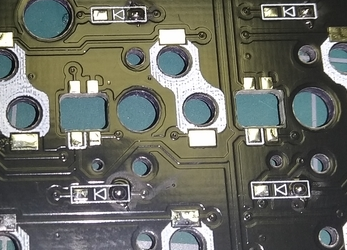
※写真はNaked48LEDのものです。
ハンダの量が多すぎたり、ハンダが尖ってしまったら(ツノがたったといいます)吸い取り線で一回吸い取ってからもう一度盛ります。
吸い取り線は新しい銅色の部分を吸い取りたい部分に当て、上からハンダこてを当てて吸い取ります。
吸い取り線の吸い取って銀色になった部分はもう使えませんので、ニッパーで切り取ってしまいます。
また、何度やっても尖ってしまう場合、長く温めすぎてフラックスが飛んでしまった可能性があります。
一度つけるパッドにフラックスを一塗りしてからやってみてください。
ダイオードの片足をつける
もう一度向きが合っているかを確認します。

逆作用ピンセットでダイオードをつまみ、予備はんだの上に置きながら予備はんだをハンダこてで溶かす事ではんだ付けします。
表面実装ダイオードハンダ付け pic.twitter.com/hKRUXsMba6
— サリチル酸@自キ温泉ガイド (@Salicylic_acid3) March 21, 2019
HelixのSMDダイオードはんだ付けワンカット動画
— MCはなふさ (@hdbx) March 9, 2019
基板に予備はんだ後、ダイオードを載せてはんだごてを当ててからの一連の流れです#ONECUTHANDA #カメ止め pic.twitter.com/0SoXj0lTol
ハンダこてを放してから一秒置いてピンセットを放します。
これを全部のダイオードに行います。
ダイオードのはんだ付けを確認する
横から見て、ダイオードが浮いていないか確認します。
一見はんだが付いていても浮いていると、割とすぐに剥がれてしまいます。
浮いている場合、フラックスを塗ってから浮いている側のはんだを暖め直し、ピンセットで位置を調整してください。
ダイオードのもう片足をつける
すべて片足だけ付け終わったら、今度は反対側です。
ハンダこてで一秒暖めてからはんだを送ります。
これを全部のキーに行います。
(オプション)SBダイオードとコンデンサをつける
※BMPを使用する場合のみ

BLEと書かれた四角の中と、真ん中の電池基板の部分にSBダイオードとコンデンサを付けていきます。
※単4電池ケースを使う場合は、真ん中の電池基板の部分のSBダイオードは不要です。
SBダイオードはダイオードの絵が書かれているところに、コンデンサはCと書かれたところに付けます。
ハンダの付け方はキースイッチ用のダイオードと同じ手順です。
レイアウトを決定する
Naked64SFは、使用するキーキャップにあわせ、左手親指キーを2.25uと2uで選択することができます。


私個人としては2uを使用する方が良いと思いますが、通常のキーキャップセットに2uのキーは希少です。(有っても形状の微妙なテンキーの+キーです)
とはいえどれが2uなのか、2.25uなのか分かりづらいので、ボトムプレートにキーキャップスケールを用意しました。
スイッチソケットをはんだ付けする前に実際に乗せて確認しておいてください。

スイッチソケットを取り付ける
スイッチソケットはキーを取り付けるために必要です。
予備ハンダを用いて取り付けていきますが、ダイオードと違い、両側に予備ハンダを盛ってから取り付けます。
指で樹脂部分を押さえながら予備ハンダを溶かしてくっつけます。
素手でも意外と熱くありませんが、くれぐれも火傷に注意してください。
スイッチソケットは全キー分取り付けます。
kailhソケット(choc用)ハンダ付け pic.twitter.com/ntpoNhuaeI
— サリチル酸@自キ温泉ガイド (@Salicylic_acid3) March 21, 2019
※先程の左親指キーの部分は選択した方の部分にはんだ付けするよう注意してください。

(オプション)コイン電池ケースをマスキングテープで仮止めし、ハンダ付けする
表面にコイン電池ケースを向き(電池が抜けないよう折り曲げがある)を揃えて差し込み、マスキングテープで押さえます。

※向きは電池を取り出す方向に関係しますが、左右どちらでもいいです。向きは一応揃えたほうがいいとは思います。

マスキングテープで押さえた後、念の為浮いてないか確認します。
浮いていると接触不良の原因になります。
裏面から両足ともはんだ付けします。
もっこりするほど送らなくてもいいですが、しっかり止まるように多めに入れましょう。
タクトスイッチとTRRSコネクタ、スライドスイッチをマスキングテープで仮止めする
表面にタクトスイッチとTRRSコネクタ(オプション)、スライドスイッチ(オプション)を差し込み、マスキングテープで押さえます。

※浮きやすいので、ちゃんと押さえられているかもう一度確認してください。
タクトスイッチとスライドスイッチの足をニッパーで切る
タクトスイッチとスライドスイッチ(オプション)の足は少しだけ長いので、予めニッパーで切っておきます。
そんなにギリギリで切らなくてもいいです。
タクトスイッチハンダ付け pic.twitter.com/ZoYcqqBNd4
— サリチル酸@自キ温泉ガイド (@Salicylic_acid3) March 21, 2019
タクトスイッチとTRRSコネクタ(オプション)、スライドスイッチ(オプション)をハンダ付けする
裏面からそれぞれの足にハンダを付けていきます。
足にハンダこてを当ててからハンダを送ります。
もっこりするほど送らなくてもいいです。
TRRSコネクタハンダ付け pic.twitter.com/JIaM7v2mPo
— サリチル酸@自キ温泉ガイド (@Salicylic_acid3) March 21, 2019
(オプション)LEDテープを貼り付ける
※LEDテープはカラーが黒の場合は意味があまりないため、おすすめしません。
※単4電池ケースを取り付ける場合、取り付けることはできません。
LEDテープをコイン電池ケースの下のパッドに合わせ、印刷が一致している方のシール剥離紙を1cmくらい剥がし、半分隠れるくらいの部分で貼り付けます。


(オプション)LEDテープを貼り付ける
LEDテープと基板をはんだ付けします。

(オプション)LEDテープ用にファームウェアを修正する
使用するキーマップのconfig.hのRGBLED_NUMを12にします。

スタビライザーを取り付ける
表面(温泉マークがある面)にスタビライザーを取り付けます。
※左親指キー部分のスタビライザーの取り付け位置は注意してください。
並んだ2つの穴の左側が2.25uを、右側が2uを選んだときの穴です。
GMKスタビライザーと金色のワイヤーのスタビライザーの取り付けは裏面からネジ止めする必要がありますので忘れずに。

また、取り付けの際に、スタビライザーの底に絆創膏のバンド部を貼り付けたり、ルブを塗布するとよりいい感じになります。

この動画も参考になりますので是非。
スイッチプレートにスイッチをはめ込む
少し固いかも知れませんが、しっかりはめていきます。
せっかくの自作キットなので、用途ごとにスイッチの種類を変えると面白いです。

※プレートからポロポロ落ちる場合はストレスを貯めすぎず、後ではめ込んでもいいです。
※硬すぎてはまらない場合、無理せず少しプレート側を削ってください。。同じガーバー、同じ寸法なのに色とロットで若干(0.数mm単位)異なってしまっています。。。
基板にスイッチプレートを差し込む
スイッチの足が曲がっている場合、ソケットに挿入されずキー入力を認識しないので、少しでも曲がっていないかよく確認します。
確認したらスイッチの足を基板のソケットの穴に挿入しながら基板に合わせていきます。
裏面からスイッチのピンがちゃんと飛び出ているか確認します。
飛び出ていない場合、その部分に力をかけて圧着していきます。
また、先程の工程ではめていないスイッチがあったら挿入して同じ様に圧着します。
ProMicroにコンスルーをハンダ付けする
※BMPはハンダ付け不要です。
ProMicroをMicroUSB端子が下(基板側)を向くように取り付けます。

MicroUSBの端子側にコンスルーを差し込みます。
ただし、コンスルーには向きがあります。

写真の赤丸の金色の部分が片方の面から両方見える様に、また金色の部分がProMicro側に寄っている様に取り付けます。
分かりづらかったら以下のドキュメントも合わせて確認してください。
コンスルーとPro Microとのハンダ付けはPro MicroのUSB端子が付いていない方をハンダ付けします。
320℃に設定してコンスルーを1秒程度温めてからハンダを送ります。
24のピン全てをハンダ付けします。
Pro Microハンダ付け pic.twitter.com/2mIe6HFflE
— サリチル酸@自キ温泉ガイド (@Salicylic_acid3) March 21, 2019
(BMPを使用する場合、かつ13ピンコンスルーを使用する場合)基板にコンスルーを差し込む

※写真はNaked60BMPのものです。
正面から見て左側に13ピン、右側に12ピンコンスルーを差し込みます。
右側のコンスルーは一番上のピン「Bat-」を空けて差し込みます。
ProMicro、BMPを基板へ差し込む
USB端子が上に来るように♨マークが隠れるように慎重に奥まで差し込みます。
Pro Microを使用する場合、一番上の「Bat+」、「Bat-」を空けるように差し込んでください。
テストする
PCに繋ぎ、適当なテキストエディタで全てのキーが反応することを確認します。

(Tips)スペーサーについて
Naked64SFはスペーサーの本数が極端に多く設計しています。
それは打鍵感を好みに合わせて調整する事ができるようにしたためです。
スペーサーを全て入れるとケースの剛性は最大となり、硬い打ち心地となります。
スペーサーを抜くとケースの剛性は下がり、柔らかい打ち心地となります。
各自の好みはありますが一般論として、リニア、タクタイル、クリッキー、静音スイッチに向いた剛性があります。
リニア、静音スイッチは底打ち時に柔らかさを感じるため、剛性が低い方が向くとされます。
タクタイル、クリッキースイッチは硬いほうが感触を強く感じられるので、剛性が高い方が良いとされます
ボトムプレートにスペーサーをネジ止めする
真ん中の4個が10mmのスペーサーで、他は7mmのスペーサーです。
外側のスペーサー以外をネジ止めしておきます。
このとき、防音布も挟んでおきます。

また、スペーサーを抜く場合、スペーサーの代わりにナットを用いてネジ穴を埋めておきます。
(オプション)鉛テープをスイッチプレート、基板に貼り付ける
鉛テープを貼り付けることで振動を抑制することでより上質な打鍵感にします。
鉛テープは普通のハサミで切れます。
形を整えたら両面テープを貼っておきます。


鉛テープはスイッチプレート、基板の裏面余白部分に貼り付けます。


※鉛は経口摂取すると人体に有害なので、素手で触った後は十分に手を洗ってください。
スイッチプレートとボトムプレートをネジ止めする
生地を重ねてネジ止めする部分(左下、右下)には4mmのネジを使用します。
コツとしてボトムプレートの最外周は以下の図の順番でネジを締めていくことが効率的です。
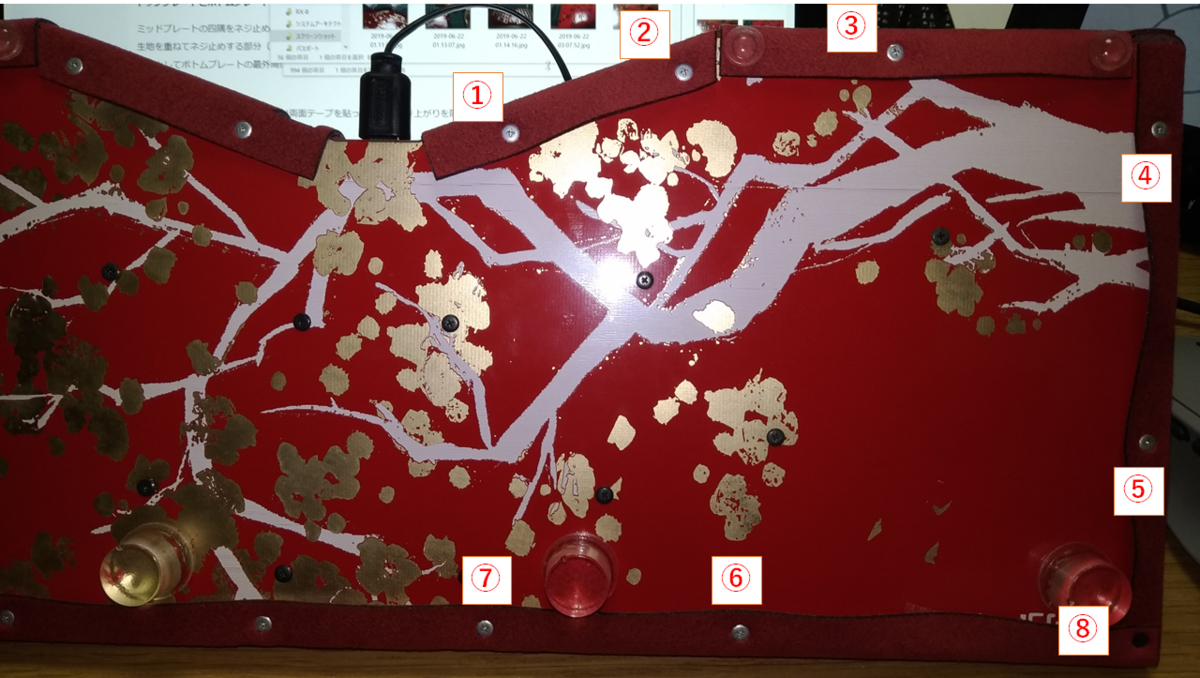
ミッドプレートを取り付ける
ミッドプレートをネジ止めします。
ミッドプレートはリバーシブルではなく、シルク(白い印字)がある面を表としてネジ止めします。

キーキャップを取り付ける
自分の求めるキーマップに応じた配置でキーキャップを取り付けます。

ゴム足を貼り付ける
ボトムプレートの好きな位置にゴム足を貼り付けます。
私のおすすめは以下の図の位置です。

(Tips)チルトと逆チルト
チルト(tilt)とは傾けるとの意味ですが、キーボードにおいては奥側が高く傾斜させることを指す場合が多いです。
そのため、手前側を高くすることを本ガイド内では逆チルトと呼びます。
元来チルトはキートップの印字を見やすくするための傾斜です。
チルトすることで手首の曲げが大きくなるため、手首への負担は大きくなります。
逆に、手前側を高くした逆チルトにおいては手首への負担が軽くなります。
本キットには逆チルトを前提としたパームレストを搭載しておりますので、スペースが許す限り逆チルトを試してみてください。
完成!
お疲れ様でした!
達成感とともに、ゆっくりと自作キーボード温泉に浸かってください。
また、出来上がったキーボードの写真を私に見せていただけると大変嬉しいので、是非私のDiscordにいらっしゃって写真だけでも貼っていってください!




動かない時に
以下のサイトがトラブルシューティングについて網羅していますので参考にしてください。
おわりに
ビルドガイドはいかがでしたでしょうか。
分かりやすかったでしょうか。
なるべく組み立てやすい様に設計したつもりですが、なにかわからないことが有れば遠慮なく私のDiscordまでどうぞ。
salicylic-acid3.hatenablog.com
本記事はNaked64SFで書きました。















![Ledlenser(レッドレンザー) LED懐中電灯 P7R 強力ライト/定番サイズ 【明るさ約1000ルーメン】 【最長7年保証】 充電式 [日本正規品] 9408-R Ledlenser(レッドレンザー) LED懐中電灯 P7R 強力ライト/定番サイズ 【明るさ約1000ルーメン】 【最長7年保証】 充電式 [日本正規品] 9408-R](https://images-fe.ssl-images-amazon.com/images/I/31s2HA4rvqL.jpg)

